Artikel kali ini akan membahas bagaimana cara mengubah inch ke centimeter (cm) pada dokumen Google Docs secara default.
Pada artikel sebelumnya, saya telah mengenalkan kalian tentang Google Drive (GDrive) untuk penyiimpanan data. Nah, selain dapat kalian gunakan sebagai tambahan media penyimpanan data, kalian juga dapat membuat beberapa dokumen yang sudah disediakan secara default oleh Google seperti Google Docs (mirip Word). Google Sheet (mirip Excel), Google Slide (mirip Powerpoint), dan sebagainya.
Yang akan kita bahas untuk saat ini adalah tentang Google Docs. O, iya…yang perlu kalian tahu adalah ketika kalian membuat dokumen di GDrive ataupun mengedit dokumen yang sudah kalian upload di GDrive, maka secara otomatis Google akan selalu menyimpan data kalian. Jadi, kalian tidak perlu khawatir akan kehilangan data dan pastinya data yang sudah tersimpan di GDrive sudah kebal terhadap virus apapun. It’s cool, right?
Mengubah Inch ke Centimeter di Google Docs
Bagi kalian yang sudah pernah atau malah biasa menggunakan Google Docs, mungkin secara tidak sadar kalian masih berada di format inch untuk kertas yang kalian pakai. Mengapa demikian? Ya, karena itulah settingan default pertama kali dari Google Docs untuk ukuran kertas internasional US. Jika kalian tidak asing dengan istilah Page Setup di Word, maka silahkan cek Page Setup Google Docs kalian. Hasilnya akan tampil seperti ini.


Perhatikan tanda panah yang menunjukkan bahwa dokumen Google Docs masih ada pada satuan inch. Bagi yang tidak biasa menggunakan satuan inch tentu akan bingung, termasuk saya haha. Apalagi dalam tata tulis resmi karya ilmiah yang biasa kita gunakan hanya mengacu pada ukuran centimeter (cm) baik untuk ukuran kertas, margin, dan sebagainya. Nah, bagaimana cara mengubahnya ke centimeter (cm)? Okey, kita akan ulas dari nol ya agar yang belum terbiasa dengan Google Docs juga bisa ikut menyimak 😀
- Login ke drive.google.com agar dengan akun Gmail kalian agar bisa menggunakan fasilitas Google Drive.
- Setelah masuk ke halaman awal GDrive, buatlah dokumen Google Docs baru yang bisa kalian lakukan secara cepat dengan klik kanan area GDrive > pilih Google Docs

Klik kanan GDrive - Setelah itu, kalian akan melihat tampilan dokumen baru dari Google Docs. Ya miriplah dengan dokumen barunya Word, tapi tidak kembar hehe. Kalau diperbandingkan sama Word ya lebih mirip Word 2003 dulu karena menu Google Docs belum memiliki ribbon layaknya Word yang terbaru. But…secara fungsionalitas Google Docs gak kalah sama Word dan pastinya gratissss.

Tampilan dokumen baru Google Docs Untuk sementara kita tidak akan membahas menu dan apalah-apalah dulu ya. Itu akan jadi materi selanjutnya dalam artikel yang lain ^_^
- Jika kalian belum pernah menggunakan Google Docs, pengaturan Page Setup dapat kalian lihat dari menu File > pilih Page Setup.

Setting Page Setup Google Docs - Untuk mengubah ukuran inch ke centimeter (cm), kalian perlu masuk ke Docs Home untuk mengubah settingannya. Klik menu Docs Home yang berada di pojok kiri atas dan bertanda biru. Perhatikan gambar berikut.

Docs Home - Kalian akan diantar ke halaman Docs Home seperti gambar berikut.

Halaman Google Docs Home - Masih semangat membaca kan? Sedikit lagi kok 😀
- Oke, lanjut. Klik menu utama di Docs Home kalian yang terletak di sebelah kiri atas seperti gambar berikut.

Pilih setting Docs Home Pilih Settings untuk masuk ke pengaturan bahasa. Lho, kok pengaturan bahasa? Kan niatnya ngatur ukuran to? Iya, sabar dulu. Baca bawah lagi 😀
- Setelah kalian klik Settings, kalian akan melihat pengaturan bahasa yang kalian gunakan dengan Google Docs. Di sinilah masalah kalian akan terpecahkan dengan mengganti settingan bahasa ke bahasa Indonesia kita tercinta. Jika bahasa kalian belum bahasa Indonesia, klik saja untuk menggantinya.

Ganti bahasa Docs - Setelah itu, kalian akan diantar ke halaman Account Preferences. Perhatikan bagian Language & Input Tools > ganti bagian Language ke bahasa Indonesia.

Ganti bahasa Indonesia - Klik tanda pensil untuk memilih bahasa yang tersedia.

Edit bahasa - Pilih bahasa Indonesia ya.

Pilih bahasa Indonesia - Sekarang kembalilah ke dokumen Google Docs kalian dan tekan F5 pada keyboard untuk refresh tampiilan.
Bagaimana hasilnya? Untuk mengecek apakah sudah menjadi sentimeter atau belum, cek ulang pada Page Setup yang sekarang telah berganti bahasa menjadi Penataan halaman karena kita sudah menggunakan bahasa Indonesia ya. Berikut tampilan Page Setup saya yang sudah menjadi sentimeter (cm).

Sekarang kalian bisa mengganti margin dengan ukuran sentimeter yang mudah kalian sesuaikan. Selamat bekerja 😀












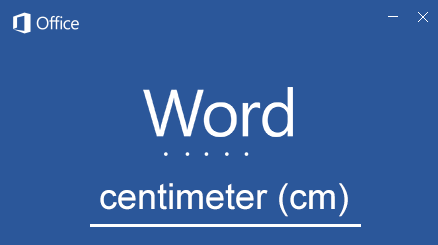







 Mengubah Inch ke Centimeter di Google Docs
Mengubah Inch ke Centimeter di Google Docs  Setor Tunai di ATM, Saldo Tak Bertambah? Ini Solusinya
Setor Tunai di ATM, Saldo Tak Bertambah? Ini Solusinya  Mengembalikan Histori Pengeditan di Google Doc
Mengembalikan Histori Pengeditan di Google Doc  Ketik Rumus Matematika Mudah dengan MathType
Ketik Rumus Matematika Mudah dengan MathType  Membuat Animasi Frame by Frame Flash
Membuat Animasi Frame by Frame Flash  Menghapus Akses di Google Drive
Menghapus Akses di Google Drive  Aplikasi Pemutar 4 Video Sekaligus di Android
Aplikasi Pemutar 4 Video Sekaligus di Android  Membuat Drop Cap di Microsoft Word
Membuat Drop Cap di Microsoft Word  Mencerahkan Gambar Bitmap dalam Corel Draw
Mencerahkan Gambar Bitmap dalam Corel Draw  Software Trial Bisa Diperpanjang? Begini Langkahnya
Software Trial Bisa Diperpanjang? Begini Langkahnya 








